◎無線LAN設定の方法◎
|
無線LANカードを使うには、ザウルスに入っている「無線LAN設定」MOREソフトの設定を行い、接続先の設定を行う必要があります。
必ず、以下の「1」「2」を行ってください。
●動作確認済の無線LANカードについては、こちらをご覧ください。
●MI-E21をご使用の方は、無線LANドライバーと無線LAN設定MOREソフトをこちらからダウンロードしてご利用ください。
|
◆1 「無線LAN設定」MOREソフトを実行し、設定する
◆2 メールトップ画面やインターネットトップ画面から接続先の設定をする
|
◆1 「無線LAN設定」MOREソフトを実行し、設定する
以下の手順にしたがって操作します。
- MOREインデックス画面を表示します。
- 「無線LAN設定」アイコンを選択し、[決定]キーを押します。
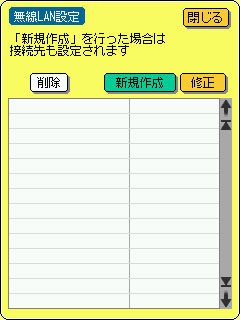
- 無線LAN設定画面で[新規作成]にタッチし、無線LAN設定登録/修正画面を表示し、各項目に入力します。
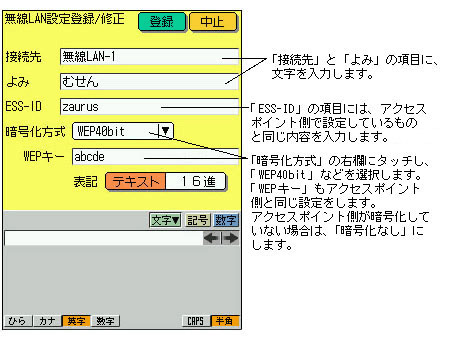
「ESS-ID」と「暗号化方式」は、アクセスポイント側と同じ内容を入力してください。
(「アクセスポイント」とは、無線LAN中継機のことで、無線LANカードと無線でデータ通信するためのものです。このページでは、アクセスポイントと記載します)
この内容が合っていないと、無線LANができません。
上記の例では、「暗号化方式」を「WEP40bit」として、表記を「テキスト」として、「WEPキー」を「abcde」とします。
この「WEPキー」の表記としては、「テキスト」、「16進」のどちらかで入力します。「テキスト」の場合、「WEP40bit」では5文字(半角英数字)、「WEP128bit」では13文字(半角英数字)となります。表記を「16進」にすると、それぞれ、10文字(半角英数字)、26文字(半角英数字)となります。
- 入力した内容を確認して、[登録]にタッチします。
- 無線LAN設定画面で、設定した接続先の名称に1回または2回タッチします。
これで、無線LAN設定が終了しました。
|